[QGIS] JPG 업로드 하기, QGIS 사용법
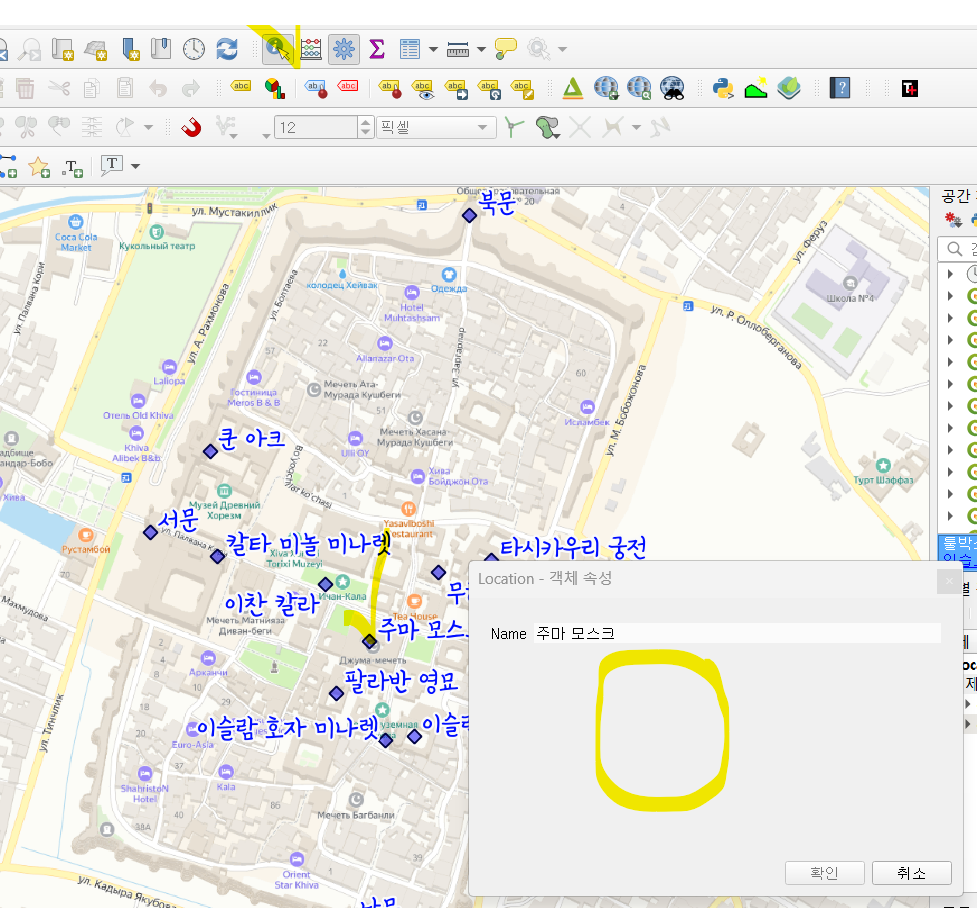
1. 개체식별을 누르고 정보를 찍어보면 사진과 같이 정보창이 뜬다. 여기에 JPG 파일을 넣어보자.
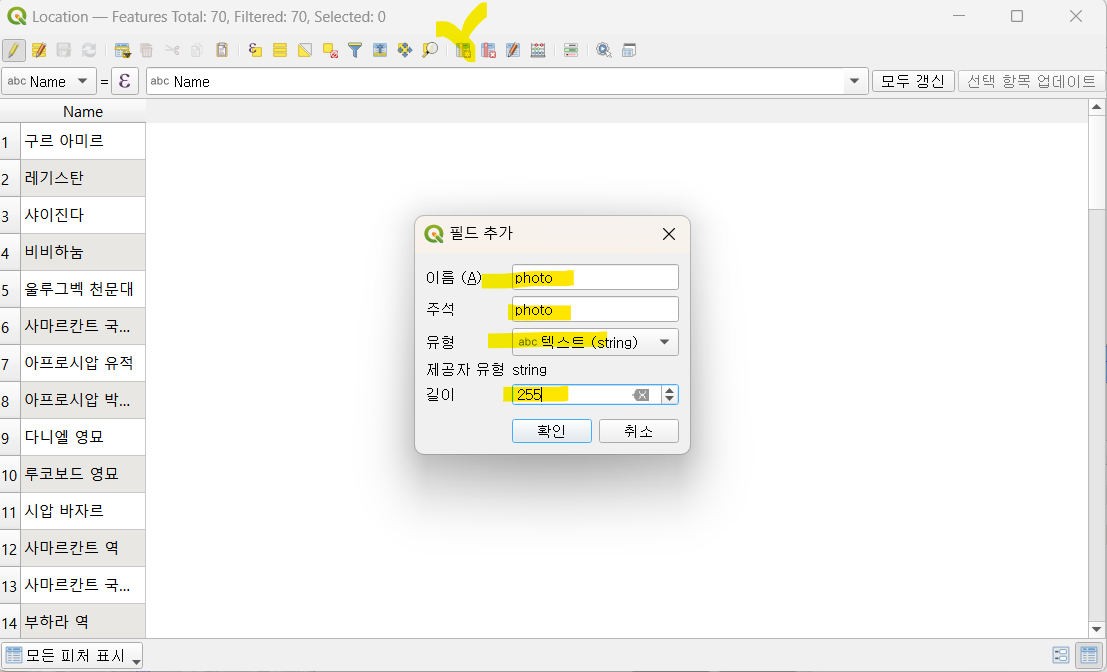
2. 속성-필드 에서 필드 추가를 누르고 그림과 같이 텍스트, 그리고 길이는 길게 설정한다.
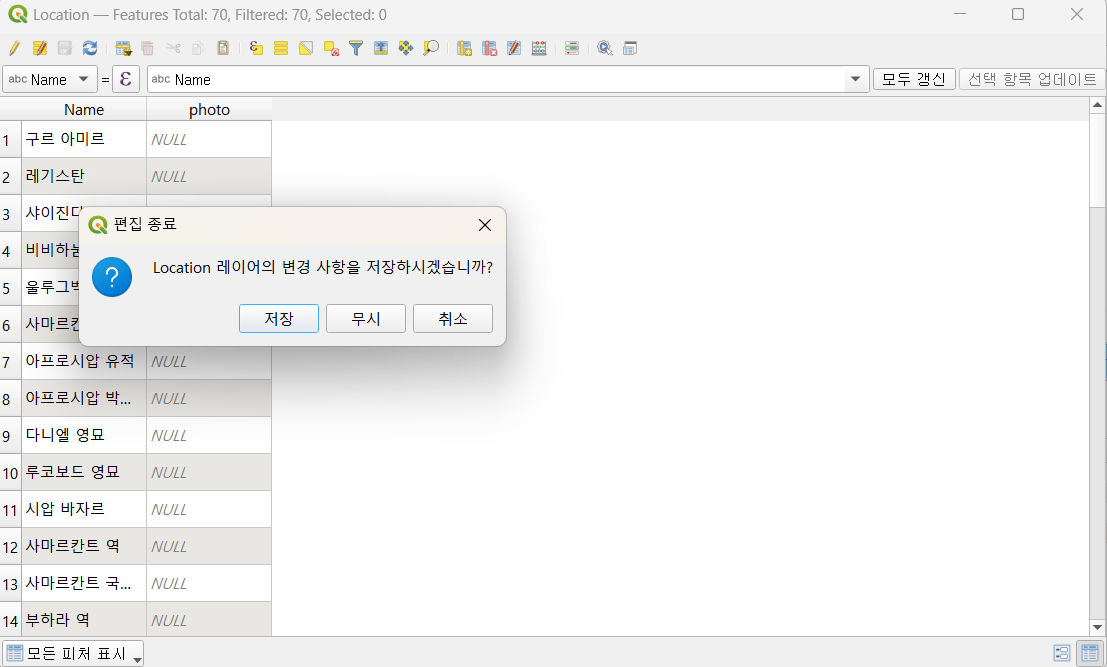
3. 확인, 적용을 누른다.

4. 그리고 대상 레이어의 속성 - 사용자 정의양식 - 대상필드(photo) - 위젯유형 - 드롭다운(첨부) 를 선택한다. 이어 리소스 경로 표시, 뷰어 유형은 이미지로 선택한다.

5. 타겟을 선택해 보면 이렇게 뜬다. 여기서 오른쪽 ... 을 선택하고,

6. 컴퓨터 안에서 사진 위치를 찾아서 넣으면 된다.
[QGIS] QGIS 웹이미지 링크걸기, QGIS 사용법
[QGIS] QGIS 웹이미지 링크걸기 1. 개체식별을 누르고 정보를 찍어보면 사진과 같이 정보창이 뜬다. 여기에 웹 사진을 넣어보자. 2. 속성-필드 에서 필드 추가를 누르고 그림과 같이 텍스트, 그리고
avaloka.tistory.com
<▲ 웹 이미지 링크를 넣는 방법 ▲>
[QGIS] QGIS 사용법 모음
Q-GIS를 사용하는 방법을 하나하나 모아나갈 예정이다. 1. Q-GIS란?! Q-GIS 다운받기 2. 폴리곤 면적 산출하기 3. 라벨 두 개 넣기 4. 라벨 줄 바꾸기 5. 라벨 숫자에 천단위 콤마 넣기 6. 세계지도 쉐이프
avaloka.tistory.com
<▲ 더 많은 QGIS 사용법을 알아보려면 ▲>
'IT 인터넷 > QGIS' 카테고리의 다른 글
| [QGIS] 속성 값 체크박스 설정하기 - QGIS 사용법 - (0) | 2023.06.06 |
|---|---|
| [QGIS] 속성 값 드롭다운 설정하기 - QGIS 사용법 - (0) | 2023.06.06 |
| [QGIS] 웹이미지 링크걸기 - QGIS 사용법 - (0) | 2023.05.31 |
| [QGIS] 구글 위성지도 불러오기 - QGIS 사용법 - (1) | 2023.05.29 |
| [QGIS] 원하는 대상만 표시하기, 레이어 구분 및 분리하기 - QGIS 사용법 - (0) | 2023.05.29 |




댓글